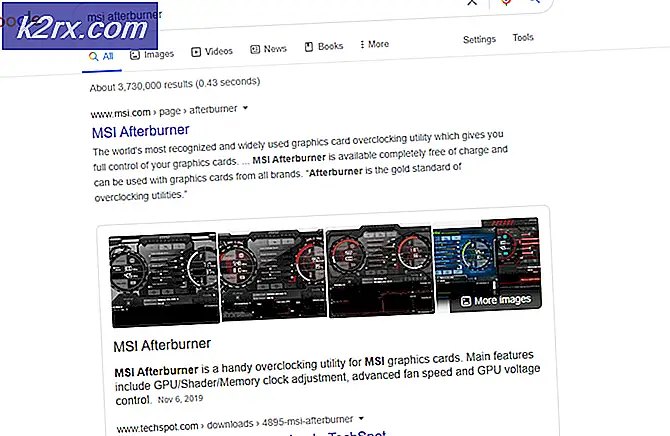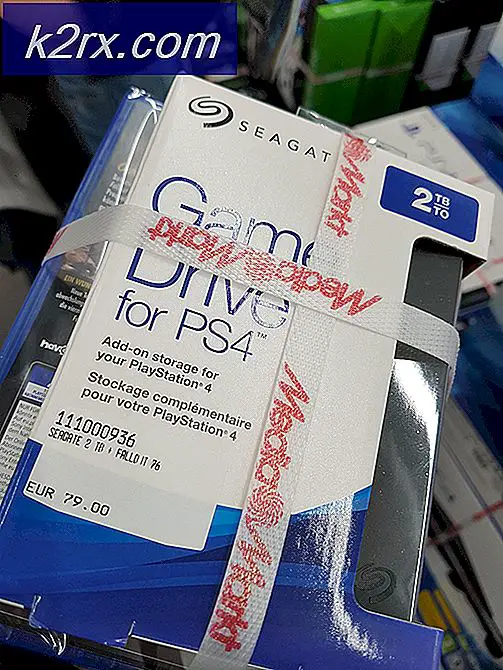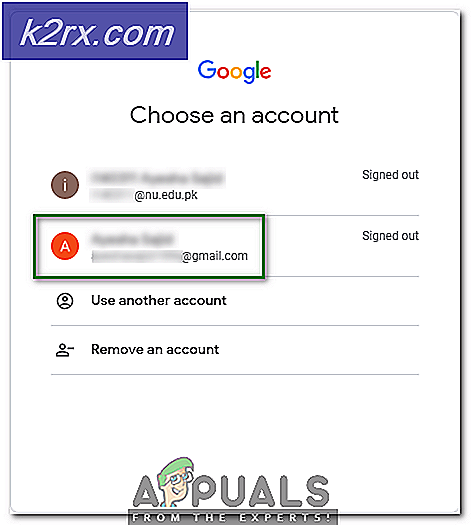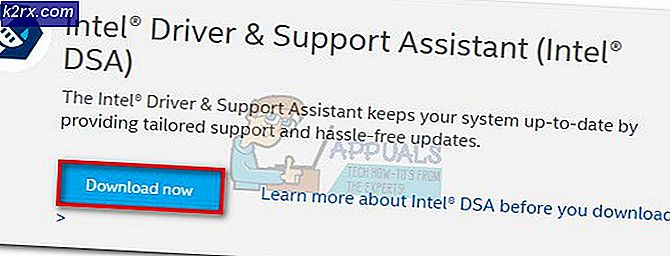Onar: Lütfen geçerli programın kaldırılmasının veya değiştirilmesinin bitmesini bekleyin.
Bir programı yüklediyseniz / yüklediyseniz ve başka bir programı kaldırmayı / yüklemeyi denediyseniz, hata mesajını görmüş olabilirsiniz. Geçerli programın kaldırılmasının veya değiştirilmesinin bitmesini lütfen bekleyin. Bu mesaj genellikle, bir program değiştirilirse, sisteminizde çakışmalara neden olabileceğinden ve programların hata veya hatalarla değiştirilebileceğinden başka bir programı değiştiremeyeceğinizi bildirir.
Normal olarak, bir programın sisteminize yüklenmesi / kaldırılması birkaç dakika alır. Ancak, önemli miktarda gerektiren bazı programlar vardır. 15-20 dakika sonra bile, uygulamanın işlemlerini tamamlamadığı ve başka bir tane yüklemeye çalıştığınızda bu mesajı gösterdiğiniz bazı durumlar vardır.
Bu sorun için çeşitli basit düzeltmeler var. Uygulamayı en baştan başlatın ve uygun şekilde çalışın.
Çözüm 1: Bilgisayarınızı yeniden başlatma
Bilgisayarınızı yeniden başlattığınızda, şu anda açık olan tüm uygulamalar veya programlar, işlemleri devam etse bile zorla kapatılır. Windows genellikle çalışan tüm uygulamalara sistemin kapatılacağını bildirmek için birkaç saniye verir. Uygulamalar belirtilen süreden sonra bile kapanmıyorsa, Windows bunları zorlayarak kapatır ve yeniden başlatmaya devam eder. Bu, kurulu olan programın kalan bazı işlemlerini geçersiz kılacağı anlamına gelebilir.
Bilgisayarınızı yeniden başlattıktan sonra, daha önce denediğiniz uygulamayı başarıyla yükleyip yükleyemediğinizi kontrol edin.
Çözüm 2: Windows Installer'ı yeniden kaydetme
Windows Installer, Windows için, programların yüklenmesi, kaldırılması ve bakımı için kullanılan bir yazılım bileşeni ve uygulama programlama arabirimidir. Aynı zamanda kendilerini çeşitli uygulamalarla yüklüyorlar. Windows yükleyicisini kaydetmeyi deneyebilir ve daha sonra yeniden kaydedebiliriz. Yükleyicinin kaydını sildiğinizde, gerçekleştirdiği tüm işlemleri etkin bir şekilde sonlandıracak ve kaldırılması zorlanacak.
- Windows + S tuşlarına basın, iletişim kutusuna msiexec / unreg yazın ve aşağıda gösterildiği gibi komutu çalıştırın (Komutu çalıştırmak için Enter tuşuna basın). Windows Installer artık sisteminizden kayıtsız olacak
- Windows + S tuşlarına basın, diyalogda msiexec / regserver yazın ve komutu çalıştırmak için Enter tuşuna basın. Windows Installer artık sisteminize yeniden kaydedilecektir.
- Bilgisayarınızı yeniden başlatın ve hata mesajının hala devam edip etmediğini kontrol edin.
Çözüm 3: Windows Gezgini'ni Yeniden Başlatma
Basit ve en basit çözümlerden biri, Windows Gezgini'ni görev yöneticisini kullanarak yeniden başlatmaktır. Bu işlemin tüm mevcut konfigürasyonlarını sıfırlar ve buna göre sıfırlar. Windows Gezgini bir dosya yöneticisidir; sisteminizde dosya sistemine erişmek için grafiksel bir kullanıcı arayüzü sağlar. Yüklemeye çalıştığınız uygulamanın Windows explorer'a erişmesi engellenmiş olabilir. Yeniden başlattıktan sonra, tüm modülü etkin bir şekilde sıfırlar ve mesaj gidebilir.
PRO TIP: Sorun bilgisayarınız veya dizüstü bilgisayar / dizüstü bilgisayar ile yapılmışsa, depoları tarayabilen ve bozuk ve eksik dosyaları değiştirebilen Reimage Plus Yazılımı'nı kullanmayı denemeniz gerekir. Bu, çoğu durumda, sorunun sistem bozulmasından kaynaklandığı yerlerde çalışır. Reimage Plus'ı tıklayarak buraya tıklayarak indirebilirsiniz.Not: Tüm mevcut gezgin pencereleriniz kapanacaktır. Devam etmeden önce tüm çalışmalarınızı kaydettiğinizden emin olun.
- Bilgisayarınızın görev yöneticisini açmak için iletişim kutusunda Çalıştırma Türü taskmgr'yi açmak için Windows + R tuşlarına basın.
- Pencerenin üst kısmında bulunan İşlemler sekmesini tıklayın.
- Şimdi Windows Gezgini'nin görevlerini süreçler listesinde bulun. Üzerine tıklayın ve pencerenin sol alt tarafında bulunan Yeniden Başlat düğmesine basın.
- Gezgini yeniden başlattıktan sonra, sorunun çözülüp çözülmediğini kontrol edin.
Çözüm 4: Makinenizi güçlendirin
İster inanın ister inanmayın, bir çok kullanıcı için çalışan başka bir geçici çözüm, bilgisayarınızı ve tüm kurulumu bir araya getiriyor. Güç döngüsü, bir cihazı tamamen kapatıp tekrar açma işlemidir. Güç döngüsünün nedenleri arasında bir elektronik cihazın sahip olduğu konfigürasyon parametrelerini yeniden başlatması veya yanıt vermeyen bir durumdan veya moddan kurtarılması bulunmaktadır. Ayrıca, tüm ağ yapılandırmalarını, cihazı tamamen kapattığınızda tamamen kaybolduğundan sıfırlamak için de kullanılır.
Bilgisayarınızı kapatmalı ve bilgisayar ve tüm monitörler için ana güç kaynağını çıkarmalısınız. Dizüstü bilgisayarınız varsa kapatın ve pili dikkatli bir şekilde çıkarın . Kurulumu tekrar açmadan önce birkaç dakika bekleyin .
Not: Hata mesajının hangi özel uygulamaya neden olduğunu kontrol edebilirsiniz. Görev yöneticisini açın ve etkin uygulamaların süreçlerini arayın. Sağ tıklayın ve bitirin.
Çözüm 5: Üçüncü Taraf Uygulamasını Kullanma (Revo Uninstaller)
Yukarıdaki çözümlerin her ikisi de başarısız olursa ve bir programı değiştirmeye veya kaldırmaya çalıştığınızda hala hata mesajını alıyorsanız, görevlerinizi yerine getirmek için üçüncü taraf bir uygulama kullanmaya başvurabilirsiniz. Revo Uninstaller, sisteminizdeki programları kaldıran ve daha sonra Windows Kayıt Defteri girişlerini de kaldıran Microsoft Windows için bir yükleyicidir. Ayrıca geçici klasörünüzdeki dosyaları, Windows başlangıç menüsündeki girişleri, tarayıcı geçmişini vb. Temizler.
Not: Uygulamanın herhangi bir üçüncü taraf uygulamasıyla ilişkisi yoktur. Sadece kullanıcının bilgisi için listelenir. Kendi sorumluluğunuzda ilerleyin.
- Bilgisayarınıza Revo Uninstaller'ı yüklemek için dosyayı indirin ve çift tıklatın.
- Yazılımı bilgisayarınıza yüklemek için ekrandaki talimatları izleyin.
- Uygulamayı açın. Ön sayfada, bilgisayarınızda yüklü olan tüm uygulamalar listelenecektir. Kaldırmaya çalıştığınız uygulamayı sağ tıklayın ve bilgisayardan kaldırmak için Kaldır'a tıklayın.
PRO TIP: Sorun bilgisayarınız veya dizüstü bilgisayar / dizüstü bilgisayar ile yapılmışsa, depoları tarayabilen ve bozuk ve eksik dosyaları değiştirebilen Reimage Plus Yazılımı'nı kullanmayı denemeniz gerekir. Bu, çoğu durumda, sorunun sistem bozulmasından kaynaklandığı yerlerde çalışır. Reimage Plus'ı tıklayarak buraya tıklayarak indirebilirsiniz.